每个人都在追求个性化,拥有独特的手机和电脑壁纸能让我们感到快乐。随着时间的推移,大家通常为了手机能焕然一新,会删除旧壁纸减少内存来添加新壁纸,而本指南将介绍如何在最新的 iOS 17 上删除旧的 iPhone 壁纸(iOS 16 和 iOS 17 的设置方法类似)。
随着 iOS 的不断更新出现了许多新功能,以前的一些设置方法也发生了变化,苹果的界面设计师改变了设置的入口和打开方式:
步骤 1:取出 iPhone,然后使用 Face ID 或密码解锁界面,但不要进入主屏幕(以下左侧截图为解锁状态,右侧截图为解锁状态)。
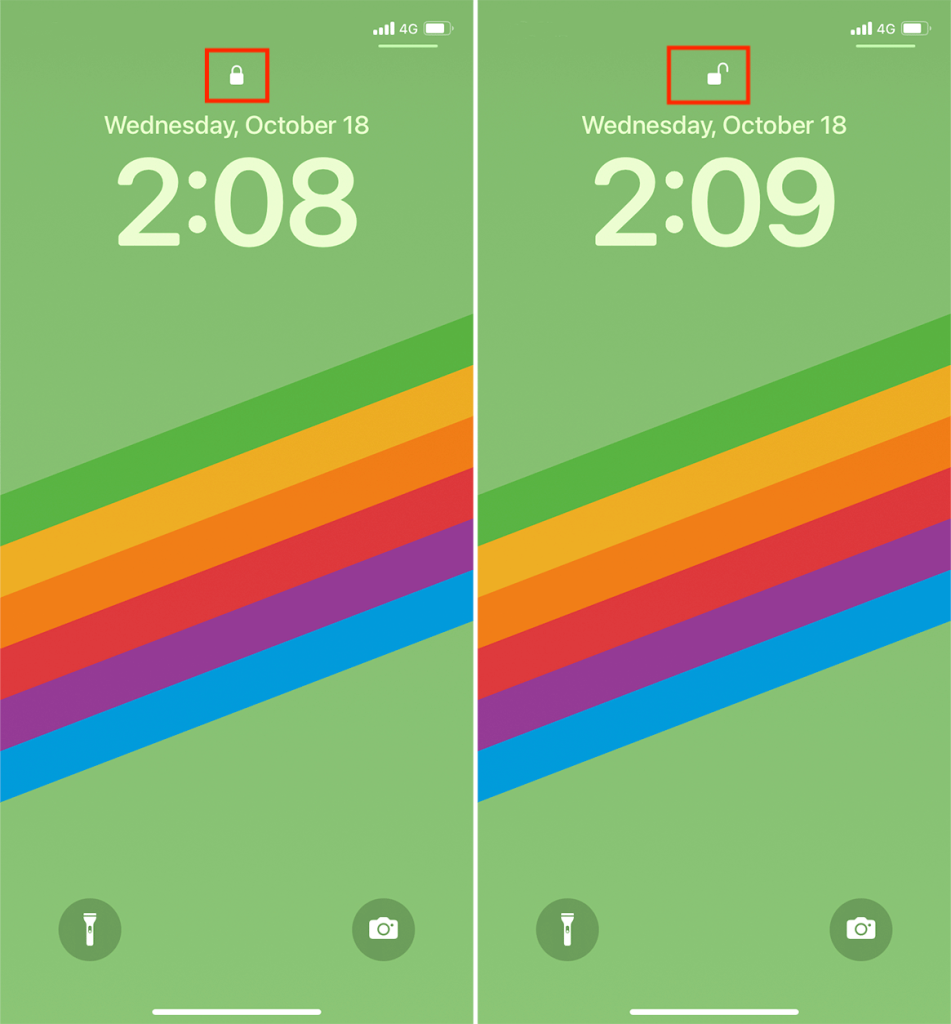
步骤 2:解锁后长按屏幕 2 秒钟,然后你会看到以下截图所示的样式,你可以在屏幕上左右滑动查看所有壁纸(最右边的是添加新壁纸)。
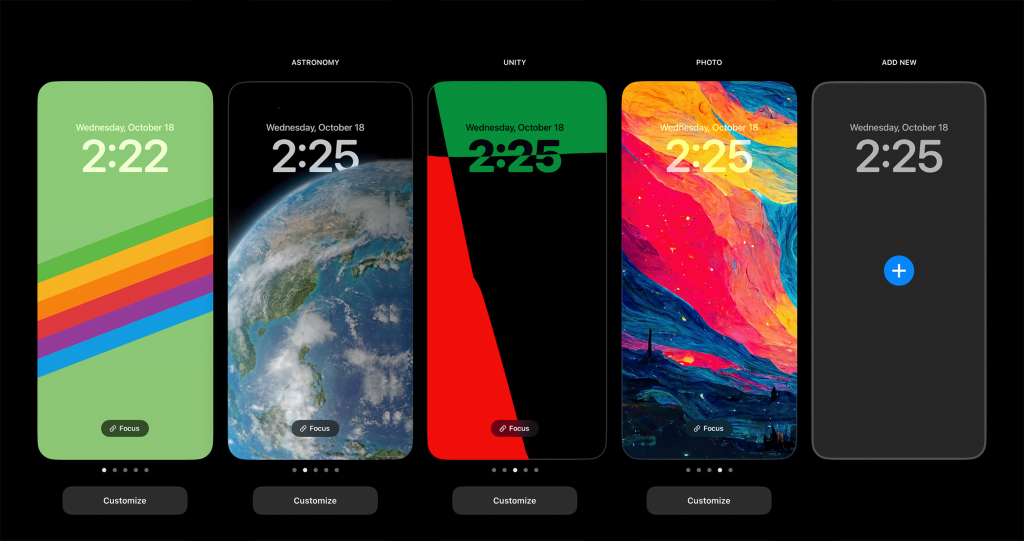
步骤 3:在屏幕上左右滑动知道到要删除的壁纸,然后向上滑动,这时会出现 “Delete”图标按钮,点击它,iPhone 就会出现要求你确认 “Delete This Wallpaper”的字样以避免误删,如果你确定删除壁纸,壁纸就会被删除。
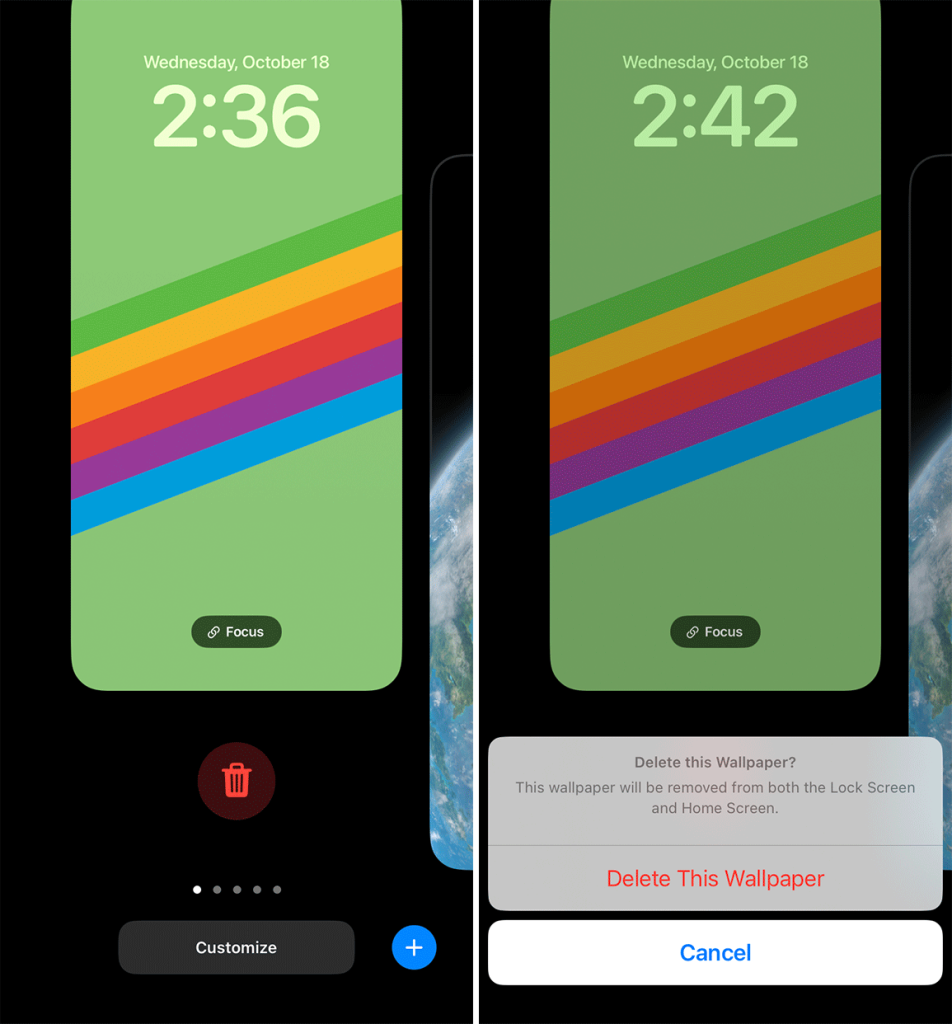
记住,iPad 上的操作与 iPhone 完全相同,因为它也使用 iOS 系统。
-=||=-收藏赞 (2)

 TopsTip
TopsTip












评论前必须登录!
立即登录 注册